ppt怎么制作书籍翻页效果? PPT书籍翻页制作方法
时间:2021-05-23 来源:互联网
ppt中可以制作很多效果,该怎么制作书籍翻页效果呢?下面我们就来看看详细的教程。
软件名称:PowerPoint2017简体中文免费完整版软件大小:60.7MB更新时间:2016-12-12立即下载
1、首先我们打开PPT软件,打开我们准备好的PPT文件,如下图所示。

2、准备好的文件之后,首先我们新建一个空白页面,然后再上方的页面中选择插入,选择形状插入一个矩形。


3、如下图所示,插入矩形之后 我们右击,选择设置形状格式。

4、在形状格式设置页面,我设置其形状轮廓,为无色,设置其填充为渐变填充。

5、接着我们设置渐变填充的光圈为两个,删去多余的两个。
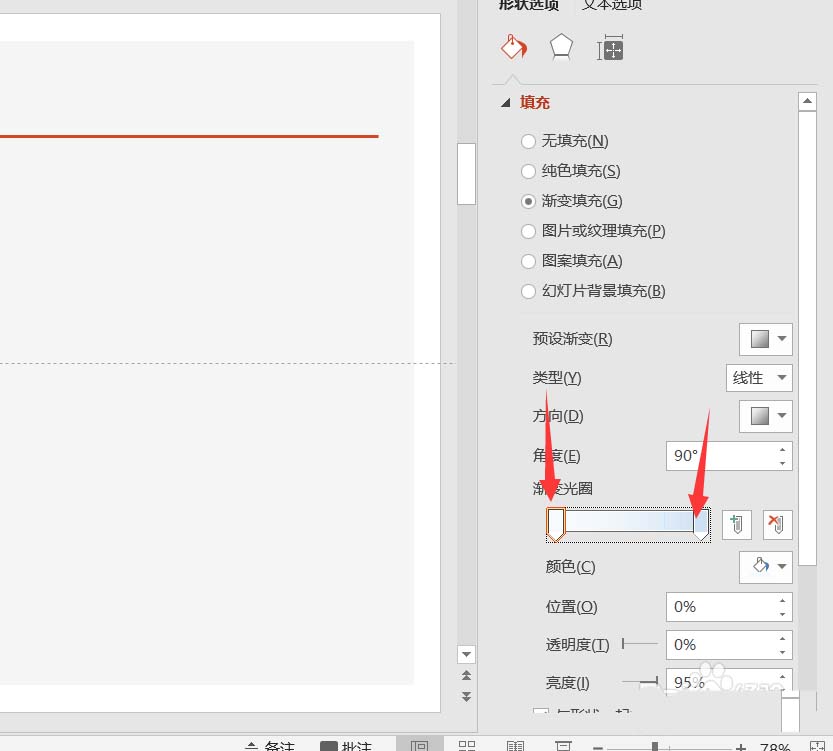
6、然后我们设置第1个光圈的填充颜色为灰色,位置为0%,透明度为60%,甚至第2个渐变光圈的颜色也为深灰色,位置为100%,透明度为0%。


7、当我们设置完成之后,我们复制该形状到每一个页面当中,如下图所示。

8、复制完所有的页面之后,我们选中所有页面,点击上方的切换,选择页面卷曲切换效果。

9、设置完成之后,我们点击播放,可以看到画面中就呈现了书籍翻页的效果。

以上就是PPT书籍翻页制作方法 ,希望大家喜欢,请继续关注PHP爱好者。
相关推荐:
PPT怎么制作翻页效果的动画?
ppt怎么制作光线炫光的动画效果?
PPT怎么制作日历翻页的动画效果?
相关阅读更多 +
-
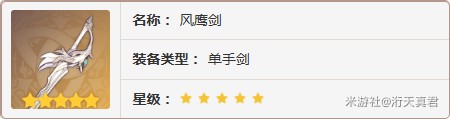 原神月之三版本班尼特养成攻略 2025-12-26
原神月之三版本班尼特养成攻略 2025-12-26 -
 原神角色雷泽培养攻略 雷泽武器天赋及配队推荐 2025-12-26
原神角色雷泽培养攻略 雷泽武器天赋及配队推荐 2025-12-26 -
 原神久岐忍最强配队方案 久岐忍怎么配队 2025-12-26
原神久岐忍最强配队方案 久岐忍怎么配队 2025-12-26 -
 《原神》伊法天赋武器配队养成攻略 2025-12-26
《原神》伊法天赋武器配队养成攻略 2025-12-26 -
 学信网学历查询快速入口-学信网唯一权威学历认证官方通道 2025-12-26
学信网学历查询快速入口-学信网唯一权威学历认证官方通道 2025-12-26 -
 《崩坏:星穹铁道》记忆是梦版本介绍 2025-12-26
《崩坏:星穹铁道》记忆是梦版本介绍 2025-12-26
最近更新





